Si eres de los que suele asociar un ordenador nuevo con un óptimo rendimiento y achaca la lentitud a los más viejos, debes saber que en la mayoría de los casos se puede prevenir con labores mínimas de mantenimiento.
Es posible que solo necesites algunas herramientas para eliminar archivos inservibles, optimizar el disco duro y ajustar la configuración de seguridad, combinadas con algunos programas y mejoras de hardware. En este artículo te contaremos las principales medidas que puedes tomar para poner a punto tu ordenador y garantizar su buen funcionamiento. ¡Comencemos!
[nextpage]
Instala el sistema operativo y los programas en un disco duro SSD

Desde hace algunos años, los ordenadores han incorporado discos SSD, incluso en los modelos más asequibles, en lugar o en adición a los discos duros tradicionales. Las unidades SSD no contienen partes móviles y en su lugar emplean memorias NAND flash no volátiles, similares a las que se usan en las tarjetas de memoria o los dispositivos USB.
Esta característica hace que los discos SSD sean más confiables, resistentes y rápidos que los discos duros tradicionales, con un acceso instantáneo a la información. El rendimiento se nota al encender el equipo, realizar búsquedas o ejecutar programas y aplicaciones. Se recomienda instalar tanto el sistema operativo como los programas en el disco SSD y reservar el disco duro tradicional para almacenar archivos.
[/nextpage][nextpage]
Mantén el ordenador actualizado
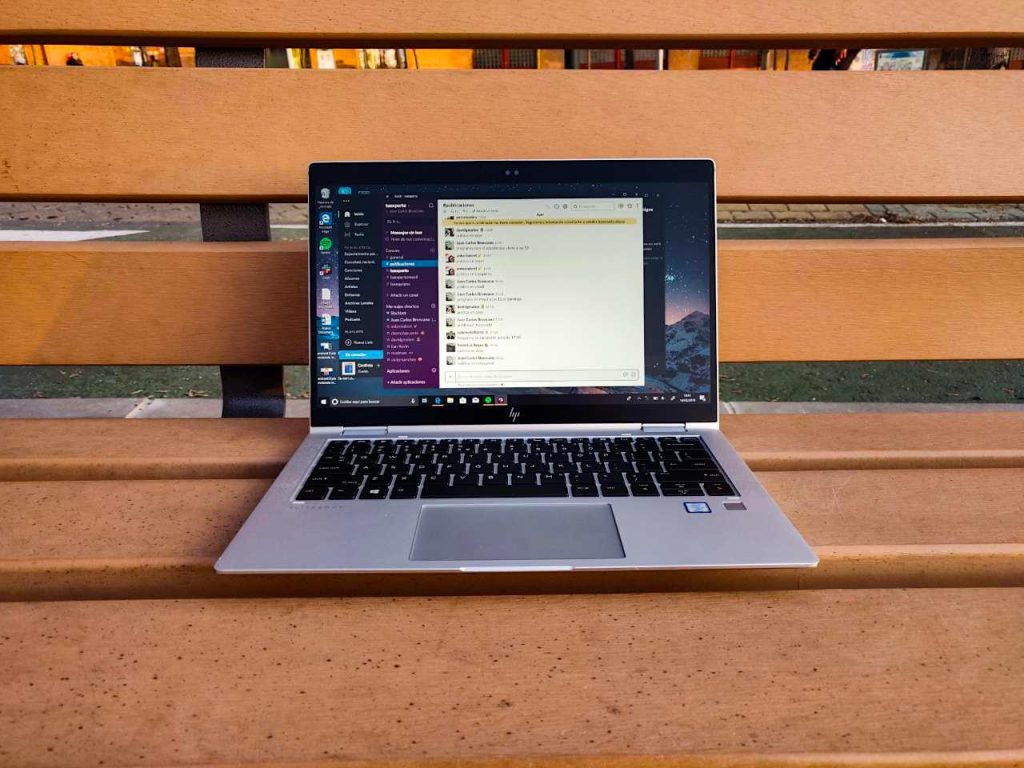
Para asegurarte de que tu sistema operativo Windows funcione sin problemas, es importante realizar las actualizaciones necesarias. Estas actualizaciones no solo resuelven problemas técnicos que puedan afectar la productividad y la seguridad, sino que también pueden mejorar el rendimiento de tu equipo.
Para evitar olvidar instalar actualizaciones importantes, puedes configurar tu equipo para que las actualizaciones se realicen automáticamente en momentos en los que no estés utilizando el ordenador. Además, las versiones más actualizadas de programas y controladores pueden resolver problemas de compatibilidad y pequeños errores que puedan surgir.
[/nextpage][nextpage]
Limpia el disco duro

Con el paso del tiempo, nuestros ordenadores acumulan gran cantidad de archivos, ocupando valioso espacio en nuestro disco duro y ralentizando el sistema. Es importante hacer una limpieza periódica para eliminar los archivos inservibles y trasladar el resto a un disco duro externo.
Del mismo modo, los programas innecesarios que se han instalado «por si acaso» también pueden consumir recursos innecesarios. Por ello, es recomendable desinstalarlos utilizando herramientas específicas que eliminen todos los rastros que puedan quedar tras la desinstalación y así mantener el buen funcionamiento de nuestro ordenador.
[/nextpage][nextpage]
Limpia el registro

Cuando usas programas en tu ordenador, se almacenan temporalmente datos en el disco duro que, con el tiempo, pueden acumularse y ocupar mucho espacio, lo que afecta al rendimiento de tu equipo. Aunque puedes limpiarlos manualmente, no es recomendable para los usuarios sin conocimientos informáticos.
En su lugar, hay dos opciones: utilizar el liberador de espacio en disco de Windows o un programa específico que puede localizar las entradas que se pueden eliminar y permitirte hacer una copia de seguridad. Ambas opciones son más seguras y eficientes para mantener tu ordenador funcionando sin problemas.
[/nextpage][nextpage]
Desfragmenta el disco

En caso de que se almacenan archivos o programas en un disco duro mecánico, estos se fragmentan en trozos y no se guardan como una pieza completa. Esto hace que Windows tenga que trabajar más para encontrarlos, disminuyendo la velocidad de funcionamiento del ordenador.
Para solucionar esto, el sistema operativo de Microsoft cuenta con una función de desfragmentación automática que se puede programar diaria, semanal o mensualmente. Si se observa una reducción en el rendimiento del ordenador o si se necesita más espacio de almacenamiento, también es posible realizar la desfragmentación manualmente.
[/nextpage][nextpage]
Elige los programas de inicio

Si el inicio de Windows es lento, se recomienda revisar los programas que se ejecutan junto con el sistema operativo, ya que muchos de ellos no son necesarios. Cuantos más programas se inicien, más tiempo pasará desde que se pulsa el botón de encendido hasta que se pueda utilizar el equipo.
El administrador de tareas de Windows incluye una pestaña llamada «Inicio» que muestra todas las aplicaciones configuradas para iniciarse con el equipo. Desde esta pestaña, se pueden desactivar las aplicaciones innecesarias para acelerar el arranque del sistema operativo.
[/nextpage][nextpage]
Reinstala el sistema operativo

Para llevar a cabo una reinstalación del sistema operativo en Windows, se debe acceder a la opción «Recuperación» en la configuración. Esta acción permite elegir entre conservar los archivos personales o realizar una reinstalación completa.
Es importante tener en cuenta que se deben realizar copias de seguridad de todos los datos importantes en un disco externo y asegurarse de tener a mano los archivos ejecutables y las claves necesarias para reinstalar las aplicaciones después del proceso de reinstalación.
[/nextpage]

